
Talaan ng mga Nilalaman:
- May -akda Bailey Albertson [email protected].
- Public 2023-12-17 12:58.
- Huling binago 2025-01-23 12:42.
Gamit ang sangkap ng Aero Glass para sa Windows 10

Gayundin sa Windows Vista, naging posible na mag-install ng isang transparent na tema para sa operating system. Ginawa niya ang mga tuktok ng mga bintana at ang ilan sa mga panel ay parang salamin, na lumilikha ng isang kagiliw-giliw na visual na epekto at ginagawang mas komportable ang computer. Sa hinaharap, ang kakayahang ipasadya ang transparency ng windows ay tinawag na Aero at pinagana sa pamamagitan ng default sa Windows 7, ngunit sa mga susunod na bersyon ng Windows naiwan ito.
Aero Glass sa Windows 10
Sa kasamaang palad, ang temang ito ay nawala sa mga susunod na bersyon ng Windows. Wala ito sa Windows 8, hindi ito lumitaw sa Windows 10. Malamang na ito ay dahil sa bagong diskarte sa disenyo ng operating system, pati na rin ang cross-platform nito na may mga mobile device. Ngayon ang kakayahang gumawa ng isang transparent na disenyo sa Windows 10 ay magagamit lamang sa antas ng mga solusyon sa amateur. Isa sa mga ito ay Aero Glass.
Ang Aero Glass ay isang application na nagbibigay-daan sa iyo upang ganap na mailakip ang epekto ng mga "salamin" na bintana sa parehong form kung saan nagtrabaho sila sa mga mas lumang bersyon ng Windows. Bilang karagdagan sa transparency ng mga panel mismo, maaari mong buhayin ang mga karagdagang pagpipilian:
-
Aero Peek - Pinapayagan ka ng tampok na ito na "makita sa pamamagitan ng" mga bintana sa pamamagitan at pagdaan. Ito ay lubos na kapaki-pakinabang kapag kailangan mong makita ang mga nilalaman ng desktop, ngunit hindi mo kailangang i-minimize ang mga bintana. Sa kasong ito, maaari mong mabilis na mapili at mabuo ang anumang window sa pamamagitan ng pag-hover sa ibabaw nito;

Aero Peek epekto Ginagawa ng Aero Peek na transparent ang lahat ng mga windows windows
-
Aero Shake - Ang pamamaraan na ito ay ginagamit upang gawing simple ang pagtatrabaho sa mga bintana. Sapat na upang hawakan ang isa sa mga bintana at "iling" ito, at lahat ng iba, maliban sa napili, ay isasara. Ang paulit-ulit na pagkilos na ito ay magbabalik sa kanila sa kanilang mga lugar. Ang pagpipilian ay lubos na maginhawa para sa pagtatrabaho sa isang malaking bilang ng mga aktibong bintana;

Aero Shake epekto Upang i-minimize ang mga hindi aktibong application, kunin ang pamagat ng window at ilipat ang cursor mula sa gilid patungo sa gilid
-
Ang Aero Snap ay isa pang kontrol sa window. Ididikit nito ang bintana sa gilid ng screen. Ang tampok na ito ay ang isa lamang na lumipat sa bagong operating system bilang default at hindi nangangailangan ng pag-install ng programa;

Aero Snap effect I-drag ang window sa kanan o kaliwa at lalawak ito sa kalahati ng screen
-
pagtatakda ng antas ng transparency ng mga bintana, pati na rin ang iba pang mga visual na parameter.

Mga parameter ng visual na Aero Maaari mong piliin ang kulay at iba pang mga pagpipilian sa pagpapakita para sa tema ng Aero
I-download at i-install ang sangkap ng Aero Glass sa Windows 10
Dahil ang Aero Glass ay fan-made, hindi posible i-download ito mula sa Windows Store. Maaari mong i-download ito mula sa opisyal na site ng amateur program na ito o mula sa anumang site na namamahagi ng software. Mag-ingat, may panganib na mag-install ng malware sa iyong computer kapag nagda-download mula sa mga mapagkukunang third-party. Upang maiwasan ito, gumamit ng antivirus software.
Mga detalyadong tagubilin para sa pag-install ng Aero Glass at ang paggamit nito
Ginagawa ang pag-install tulad ng sumusunod:
- I-download ang file ng pag-install ng programa mula sa opisyal na website o mula sa ibang mapagkukunan at patakbuhin ito sa iyong computer. Gumagana din ang bersyon ng Windows 8.1 para sa Windows 10.
-
Ang programa sa pag-install ay naisakatuparan sa isang karaniwang paraan. I-click lamang ang "Susunod" upang magsimula.

Aero Glass Installer I-click ang "Susunod" sa installer upang pumunta sa kasunduan sa lisensya
-
Suriin at tanggapin ang kasunduan sa lisensya.

Kasunduan sa Lisensya ng Aero Glass Suriin ang kasunduan sa lisensya at tanggapin ito kung nababagay sa iyo ang lahat
-
Sa susunod na window, dapat mong tukuyin ang landas. Ang default na pag-install ay perpektong katanggap-tanggap din, kung saan ang programa ay mai-install sa ugat ng C drive.

Landas sa Pag-install ng Aero Glass Tukuyin ang landas upang mai-install ang programa
-
Ang proseso ng pag-install ay hindi magtatagal at makukumpleto sa lalong madaling panahon. Kaagad pagkatapos nito, ang view ng windows ay mabago.

Transparent windows sa Aero Glass Ang mga bintana ay magiging transparent kaagad pagkatapos mai-install ang programa
Video: Madaling Paraan upang mai-install ang Aero Theme sa Windows 10
Pagtatakda ng transparency ng window
Kapag na-install ang programa, magagawa mong ayusin ang transparency ng mga bintana, pati na rin piliin ang kulay ng "baso". Ginagawa ito tulad nito:
-
Mag-right click sa isang walang laman na puwang sa desktop at piliin ang seksyong "Pag-personalize".

Menu ng konteksto ng desktop Piliin ang seksyong "Pag-personalize" sa menu ng konteksto ng desktop
-
Pumunta sa mga setting ng kulay upang ma-access ang mga kinakailangang pagpipilian.

Pag-personalize Buksan ang mga setting ng kulay sa window na "Pag-personalize"
-
Nananatili ito upang makumpleto ang setting. Gamit ang intensity slider, maaari mong itakda ang parehong kulay ng mga bintana at ang kanilang transparency. Ang mga setting ng transparency ay magbabago rin ng hitsura ng taskbar at iba pang mga elemento ng Windows 10.

Pagpipili ng kulay at hitsura Itakda ang nais na mga pagpipilian sa estilo para sa iyong tema
- I-click ang "I-save ang Mga Pagbabago" pagkatapos makumpleto ang mga setting.
Huwag paganahin ang Aero Glass
Kung pagod ka na sa tema ng Aero Glass, maaari mo lang itong i-uninstall at pumili ng isa pang tema ng Windows:
-
ang pagtanggal ay maaaring magawa sa pamamagitan ng seksyong "Mga Program at Tampok";

Inaalis ang mga bahagi sa seksyong "Mga Application" Sa seksyong "Mga Application" maaari mong i-uninstall ang programa ng Aero Glass
-
isang bagong tema ang napili sa pag-personalize block.

Pagpili ng pag-personalize Sa seksyon ng pag-personalize, maaari mong baguhin ang tema o alisin ang transparency
Iba pang mga bersyon ng Aero
Bukod sa Aero Glass, mayroon ding iba pang mga programa para sa pag-install ng isang katulad na tema. Ang ilan sa kanila ay may kani-kanilang mga kalamangan.
Aero Tweak na programa
Ang isang maliit na programa na halos ganap na inuulit ang mga kakayahan ng Aero Glass, ngunit may isang pares ng mga kalamangan:
-
ay hindi nangangailangan ng pag-install sa isang computer - gumagana ito kaagad pagkatapos ng paglunsad at hanggang sa sadyang hindi ito pinagana;

Aero Tweak na programa Ang Aero Tweak ay hindi nangangailangan ng pag-install sa iyong computer
-
ay may maraming mga setting na nagbibigay-daan sa iyo upang gawing transparent ang mga indibidwal na elemento. Halimbawa, windows o taskbar lamang.

Mga Setting ng Aero Tweak Sa Aero Tweak, maaari mong ipasadya ang maraming mga elemento ng disenyo sa iyong sarili
Aero 7 na tema
Pangunahing nilalayon ng Aero 7 na muling likhain ang klasikong tema ng Windows 7 Aero hangga't maaari. Sa katunayan, hindi ito isang programa, ngunit isang tema para sa operating system na maaaring magamit sa Aero Glass. Ang mga kalamangan nito ay ang mga sumusunod:
- pagiging tugma sa anumang bersyon ng Windows 10: mula sa pinakamatanda hanggang sa pinakabagong;
-
buong paglipat ng disenyo ng Windows 7 sa operating system ng Windows 10, hanggang sa disenyo ng mga menor de edad na elemento.

Aero 7 na tema Ang tema ng Aero 7 ay gagawing hitsura ng iyong operating system na tulad ng Windows 7
Ang temang ito ay magiging kapaki-pakinabang para sa mga hindi nais na baguhin ang anumang bagay kapag lumipat sa Windows 10 mula sa isang lumang OS.
Palaging mahirap lumipat mula sa pamilyar na mga solusyon. Kapag binabago ang operating system, nawawala ang gumagamit ng maraming pamilyar na tool para sa pagtatrabaho sa computer, at kailangan ding masanay sa bagong disenyo. Ito ang dahilan kung bakit ang mga tao ay naghahanap ng mga paraan upang maibalik ang elemento ng Aero na gusto nila sa Windows 7 o mas maaga: magagawa mo ito sa iyong sarili sa pamamagitan ng pag-install ng mga kinakailangang programa at setting.
Inirerekumendang:
Paano Suriin Ang Kakayahang Magamit At Ayusin Ang Grinder Anchor Gamit Ang Iyong Sariling Mga Kamay, Sunud-sunod Na Mga Tagubilin, Video

Paano suriin ang grinder anchor para sa mga pagkakamali. Pag-aayos ng DIY. Pagpili at kapalit ng rotor
Paano Linisin Ang Microwave, Bumaba Ang Takure At Alisin Ang Grasa Mula Sa Mga Hawakan Ng Kalan, Ayusin Ang Mga Nasunog Na Kaldero At Isagawa Ang Iba Pang Paglilinis

Paano mabilis na maisakatuparan ang isang pangkalahatang paglilinis ng bahay: hugasan ang oven ng microwave at kalan mula sa grasa, pababa ng takure, scrub burn pot, atbp
Paano Ayusin Ang Isang Boiler Gamit Ang Iyong Sariling Mga Kamay (kasama Ang Pag-draining Ng Tubig): Mga Malfunction, Ang Kanilang Mga Sanhi, Atbp. + Video

Ang aparato at prinsipyo ng pagpapatakbo ng mga aparato ng pag-init ng tubig. Paano makahanap ng mga sanhi ng pagkasira ng pampainit ng tubig. Mga tagubilin sa DIY para sa pag-aalis ng mga pangunahing pagkasira
Paano Ayusin Ang Isang Pintuan Ng Plastik Na Balkonahe Gamit Ang Iyong Sariling Mga Kamay + Video
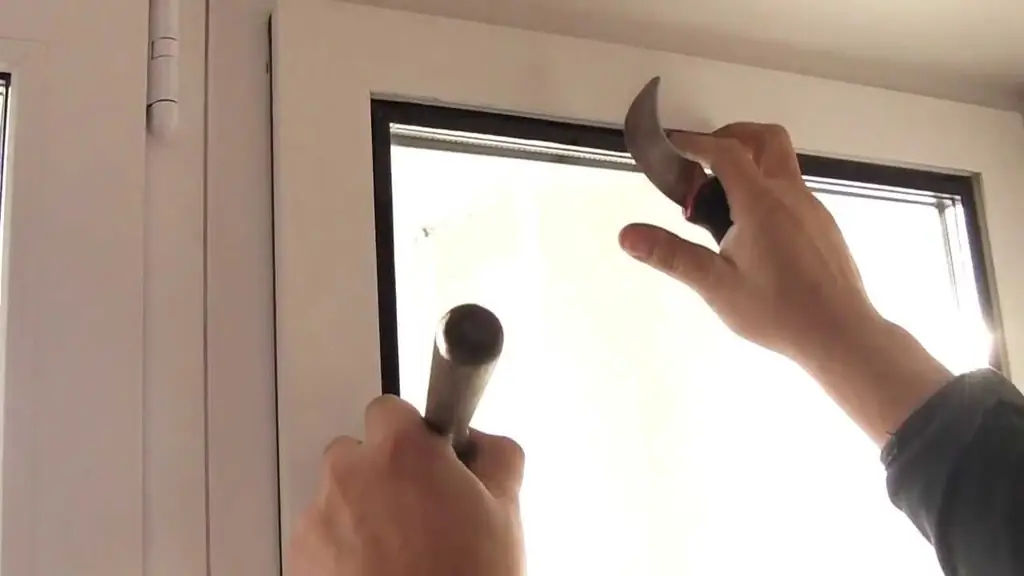
Mga panuntunan para sa pag-aayos ng mga pintuan ng balkonahe na gawa sa mga profile na metal-plastik. Mga sintomas ng mga problemang nakatagpo, sunud-sunod na paglalarawan ng kanilang pag-aalis, pag-iwas
Paano Malaman At Baguhin Ang Resolusyon Ng Screen Sa Windows 10 - Sinusubukan Na Ayusin At Ayusin Ang Mga Error

Paano palakihin, bawasan, magtakda ng isang hindi karaniwang resolusyon sa screen, baguhin ang oryentasyon nito. Ano ang gagawin kung ang screen ay kumurap, binabago ang resolusyon, walang mga setting
